Het foutbericht " Windows kan geen lijst met apparaten van Windows Update verkrijgen " verschijnt bij sommige gebruikers bij het installeren van printers. Dat foutbericht verschijnt wanneer gebruikers de optie Een lokale printer toevoegen selecteren in het venster Printer toevoegen.
Bijgevolg kunnen gebruikers hun printers niet installeren. Hier zijn enkele oplossingen die de foutmelding ' Windows kan een lijst met apparaten niet vinden ' kunnen oplossen.
Wat te doen als uw pc geen apparaten van Windows Update kan weergeven
1. Controleer of er updates in behandeling zijn
Het bericht ' Windows kan geen lijst met apparaten krijgen ' kan optreden als er een update in behandeling is.
Om te controleren of dat het geval is, drukt u op de sneltoets van Windows-toets + Q en voert u 'update' in Cortana in.
Selecteer vervolgens Controleren op updates om het hieronder weergegeven venster te openen, dat de updategegevens bevat. Start Windows opnieuw als er een update in behandeling is en probeer vervolgens de printer te installeren nadat de update is geïnstalleerd.
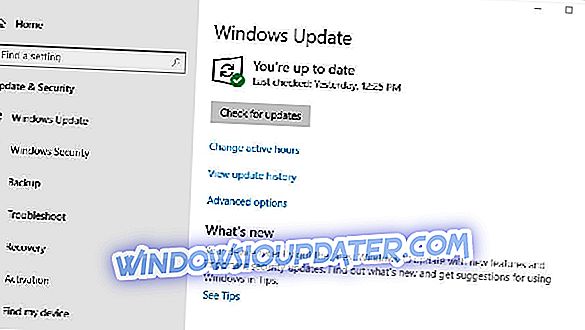
2. Verwijder de SoftwareDistribution Folder
Veel toepassingen hebben bevestigd dat het verwijderen van de SoftwareDistribution-map de foutmelding " Windows kan geen lijst met apparaten vinden " is opgelost.
Dit is misschien de beste resolutie voor dat foutbericht.
Volg de onderstaande richtlijnen om de map SoftwareDistribution te wissen.
- Open eerst Run met de Windows-toets + R-sneltoets.
- Typ 'services.msc' in het tekstvak en druk op OK om het venster in de direct hieronder staande snapshot te openen.
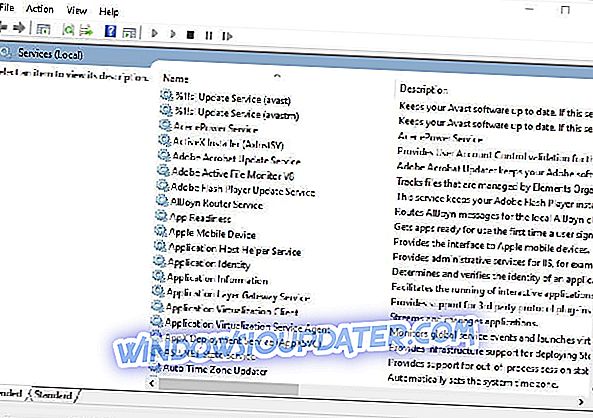
- Dubbelklik op Windows Update om het hieronder weergegeven venster te openen.
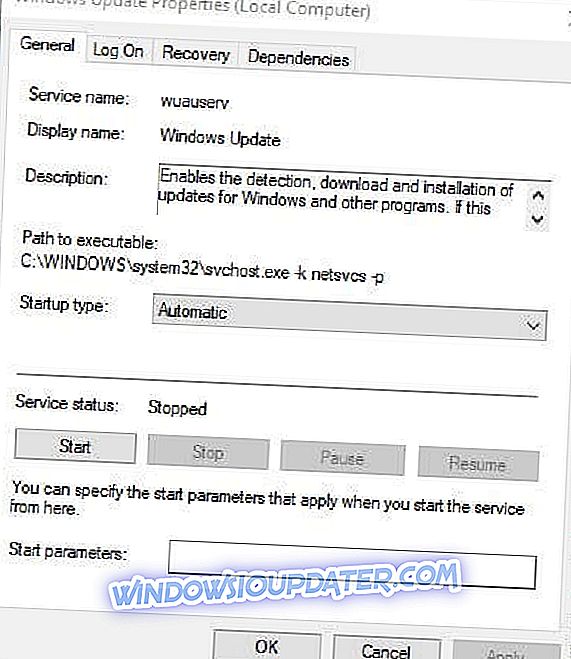
- Druk op de knop Stoppen .
- Selecteer de optie Toepassen en klik op OK om het venster te sluiten.
- Druk op de Windows-toets + E-sneltoets om Verkenner te openen.
- Open het mappad C:> Windows in Verkenner.
- Selecteer de map SoftwareDistribution en druk op de knop Verwijderen .
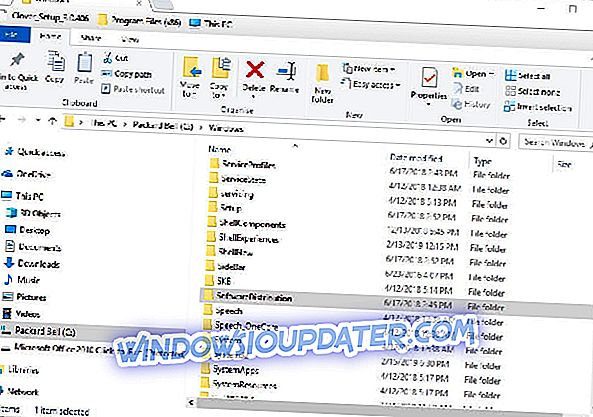
- Open vervolgens het venster Services opnieuw.
- Dubbelklik op Windows Update en druk op de Start- knop.
- Klik vervolgens op Toepassen en OK .
3. Bewerk de titel van de softwaredistributiemap en reset de Catroot2-map
- Dit is een alternatieve resolutie waarin gebruikers SoftwareDistribution hernoemen en de catroot2-map opnieuw instellen. Om dat in Windows 10 te doen, drukt u op de sneltoets van Windows-toets + X.
- Selecteer Command Prompt (Admin) om het Prompt-venster te openen.
- Voer 'net stop wuauserv' in de opdrachtprompt in en druk op Enter.
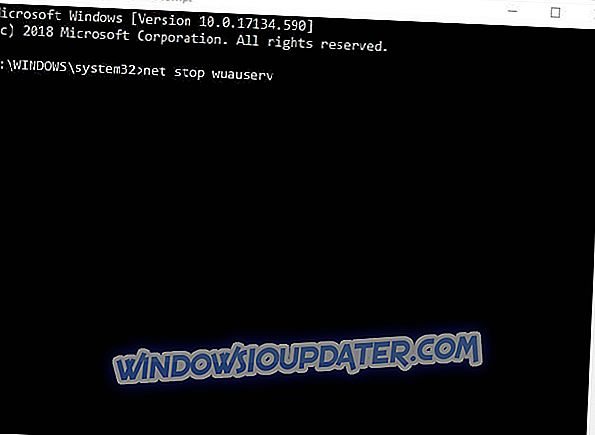
- Voer 'net stop bits' in en druk op Return.
- Voer vervolgens 'hernoem c: windowsSoftwareDistribution SoftwareDistribution.bak' in en druk op Enter.

- Om Windows Update opnieuw te starten, voert u 'net start wuauserv' in de opdrachtprompt in.
- Voer 'net start bits' in de opdrachtprompt in en druk op de Return-toets.
- Voer 'net stop cryptsvc' in de CMD in en druk op de Enter-toets.
- Om catroot2 opnieuw in te stellen, typt u 'md% systemroot% system32catroot2.old' in de CMD zoals hieronder getoond.

- Voer vervolgens 'xcopy% systemroot% system32catroot2% systemroot% system32catroot2.old / s' in zoals in de momentopname direct onder.
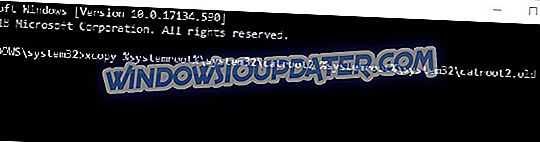
- Sluit het opdrachtpromptvenster.
- Open File Explorer en blader naar dit mappad: Windows> System32.
- Selecteer de catroot2-map en druk op de knop Verwijderen .
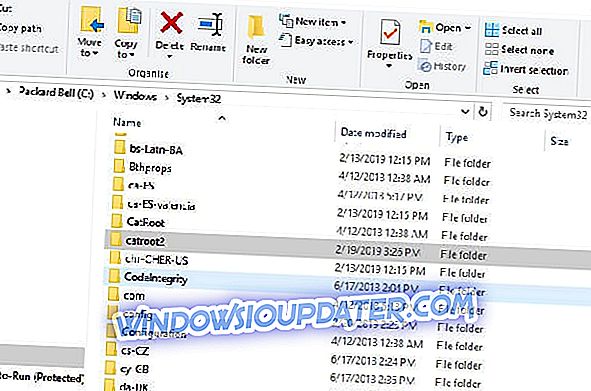
- Start Windows vervolgens opnieuw.
In de tweede resolutie wordt meestal het probleem " Windows kan een lijst met apparaten vinden " voor de meeste gebruikers opgelost.
De eerste en derde resolutie zijn echter twee alternatieven die ook de printerfout kunnen verhelpen.
Sommige gebruikers hebben ook verklaard dat het verwijderen van alle bestanden in de DataStore-submap binnen SoftwareDistribution het probleem kan verhelpen.
BEKIJK DEZE VERWANTE ARTIKELEN:
- FIX: Kan de printer niet installeren in Windows 10
- Veelvoorkomende problemen met Windows Update oplossen


